鼠标经常卡住不动怎么办?有用户反映在使用鼠标的时候,经常会遇到鼠标卡住的问题?那么该如何解决鼠标卡住的情况呢?请看下文具体介绍。
操作步骤:
1、首先点击“开始”图标,并直接选择“控制面板”。
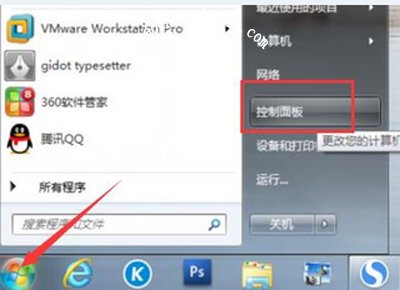
2、然后把“查看模式”更改为大图标,直接点击“鼠标”。
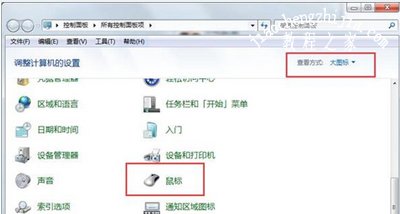
3、进入“属性”页面中,直接点击“硬件”选项,并点击“属性”。
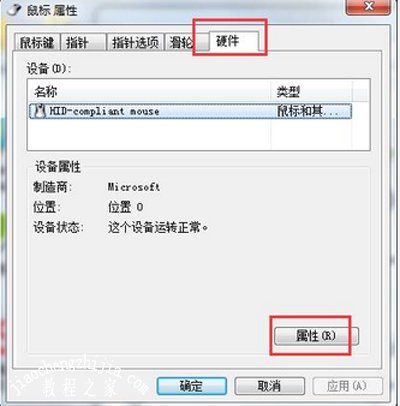
4、在页面中,直接点击“驱动程序”选项,点击“更新驱动程序”。
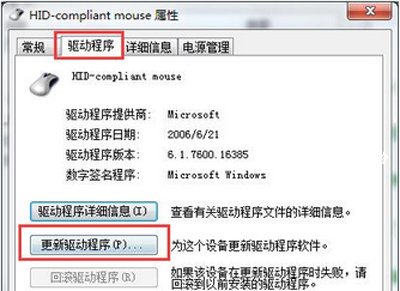
5、最后只需要在“提示框”中,直接点击“确定”就可以了。
其他鼠标常见问题:
Win7系统电脑鼠标右键刷新功能总是卡住的解决办法
Win8系统开始菜单鼠标右键没有显示菜单选项怎么解决
电脑鼠标双击打不开文件的解决办法